Содржина
За сите нас е важен проблем додека работиме со VBA во Excel, да го исклучиме ажурирањето на екранот. Во оваа статија, ќе ви покажам како можете да го исклучите ажурирањето на екранот користејќи VBA во Excel.
Excel VBA: Исклучете го ажурирањето на екранот (брз преглед)
7585

Преземете ја работната книга за вежбање
Преземете ја оваа работна книга за вежбање за да вежбате додека ја читате оваа статија.
Исклучете го ажурирањето на екранот.xlsm
Преглед за исклучување на ажурирањето на екранот користејќи Excel VBA
За да го исклучите ажурирањето на екранот користејќи VBA е лесно. Да ја кажеме вистината, само една линија е доволна за да се постигне ова.
3417

Оваа една линија код ќе го исклучи ажурирањето на екранот за вас, но нема да бидете може да го почувствува ефектот со оваа една линија. За да го почувствувате тоа, вметнете неколку линии код што ќе ви направат некои задачи откако ќе го ажурирате екранот. Подобро е ако е долга задача, што ќе ве натера да го разберете ефектот од ажурирањето на екранот.
1873

Овие линии вметнуваат серија од 1 до 100.000 во активниот лист, почнувајќи од ќелијата A1 . Ако го направите тоа без ажурирање на екранот, ќе потрае многу време. Бидејќи секој пат кога вметнува број во следната ќелија, претходната ќелија се ажурира заедно со.
Но, ако го задржите ажурирањето на екранот исклучено, претходните ќелии нема да се ажурираат секој пат, а операцијата ќе одвојте помалку време за да се изврши.
Тогаш, ако можетесакате, можете повторно да го вклучите ажурирањето на екранот.
5862
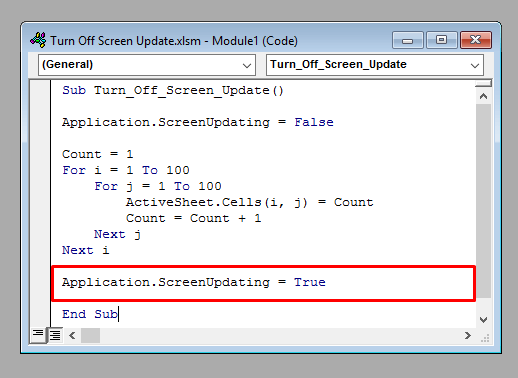
Значи, целосниот код VBA ќе биде:
⧭ VBA код:
8895

Прочитај повеќе: [Поправено!] Ќелиите на Excel не се ажурираат освен ако не кликнете двапати (5 решенија)
Слични читања
- Како автоматски да се освежи листот на Excel (3 соодветни методи)
- Како автоматски да се ажурира стожерната табела кога изворните податоци се менуваат
- Стажната табела не се освежува (5 прашања и решенија)
- Како да Автоматско освежување на стожерната табела без VBA во Excel (3 паметни методи)
Развивање на макрото за исклучување на ажурирањето на екранот користејќи Excel VBA
Ние' ја видовте чекор-по-чекор анализата на кодот за исклучување на ажурирањето на екранот користејќи VBA во Excel. Сега ќе видиме како можеме да развиеме Макро за да го извршиме ова.
⧪ Чекор 1: Отворање на прозорецот VBA
Притиснете ALT + F11 на вашата тастатура за да го отворите прозорецот Visual Basic .

⧪ Чекор 2: Вметнување нов модул
Одете на Вметни > Модул во лентата со алатки. Кликнете на Модул . Ќе се отвори нов модул наречен Module1 (или било што друго во зависност од вашата мината историја).
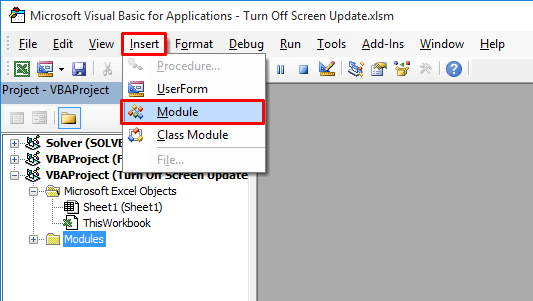
⧪ Чекор 3: Ставање на VBA кодот
Ова е најважниот чекор. Вметнете го дадениот VBA код во модулот.

⧪ Чекор 4: Извршување на кодот
Кликнете на Изврши под \Алатка UserForm од лентата со алатки погоре.

Кодот ќе работи. И ќе најдете серија броеви од 1 до 1.00.000 генерирани брзо на вашиот работен лист, за кои инаку би требало долго време да се изврши.

Прочитајте повеќе: [Решено]: Формулите на Excel не се ажурираат додека не се зачуваат (6 можни решенија)
Работи што треба да ги запомните
Ви треба не правете ја истата задача со мене откако ќе го исклучите ажурирањето на екранот. Можете да правите се што е ваша редовна задача. Но, работата е што нема да го разберете ефектот на исклучување на ажурирањата на екранот, освен ако не извршите долга серија задачи. Затоа генерирав низа од 1 до 1.00.000.
Заклучок
Затоа, ова е процесот да се развие Макро за вртење ажурирање на исклучен екран со помош на Excel VBA . Дали имате прашања? Слободно прашајте не. И не заборавајте да ја посетите нашата страница ExcelWIKI за повеќе објави и ажурирања.

